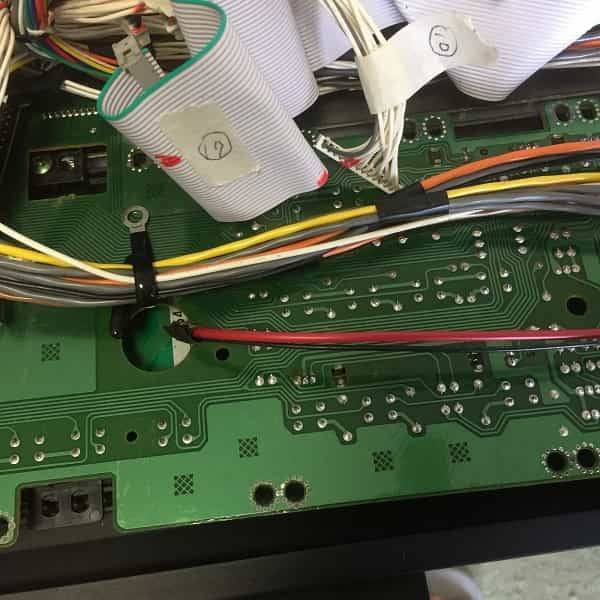こんにちはJ-and-Doです。
ご覧いただきありがとうございます。
前回の『①【Cubaseでオリジナル曲を作ろう】カラオケ/レコーディング編』の続編です。
私はギタ-やベ-スの生録はしないので今回はボ-カル録音の方法を書きます。
細かい設定は違うと思いますが基本的な流れは似ているので参考になれば嬉しいです。
それでは出来上がった演奏をバックに録音しましょう。1番最初に設定したプロジェクトのまま48/24bitです。
Steinberg社のDAWソフト『Cubase Pro 10』使用です。
ボーカル録音
大まかな手順
参考サイトはコチラから
私は出来上がったカラオケをモニターしながらフェイダーを0dBにしてエフェクトにリミッターをさしてクリップしないように-0.1dBに設定しています。
私はあとで処理するので、コンプのかけ録りはやりません。
録音も終わったのでその素材をエディットしていきましょう。
エディット
切り貼り
数テイクを録り終えたら良い部分を切り貼り合わせてベストテイクを作ります。
参考サイトはコチラから
クロスフェードをかける
独立ファイルを作る
参考サイトはコチラから
ノ-マライズ
波形が小さすぎる時は状況に応じてこの作業をしています。
参考サイトはコチラから
ノイズ 除去
タイミング修正 (AudioWarp)
ボーカル録音の時にタイミングが微妙にズレた箇所を修正しカラオケに合わせます。
ピッチ修正(Variaudio)
微妙にズレた箇所の音程を修正します。
あまりやり過ぎると人間味も失われるので私は聴感問題がなければオッケーです。
Cubase 10 proから強化されたVari Audio 3の機能を使ってセグメント単位でピッチはもちろん、タイミングとボリュームも細かく調整をする事も出来るので、私は手っ取り早くこちらで済ませる時もあります。
しかし状況に応じて以下の方法で音量調整も行います。
音量の調節
『Waves Vocal Rider』でオ-トメ-ションの書き込み
Vocal Riderで書いたオートメーションも完璧ではないので。必要に応じて手書きで修正します。
私はVolumeに変えた後Vocal Riderのオートメーションをそこにコピ-(Ctri+C)、ペ-スト(Ctrl+V)し、出力をStereo outにして作業しています。
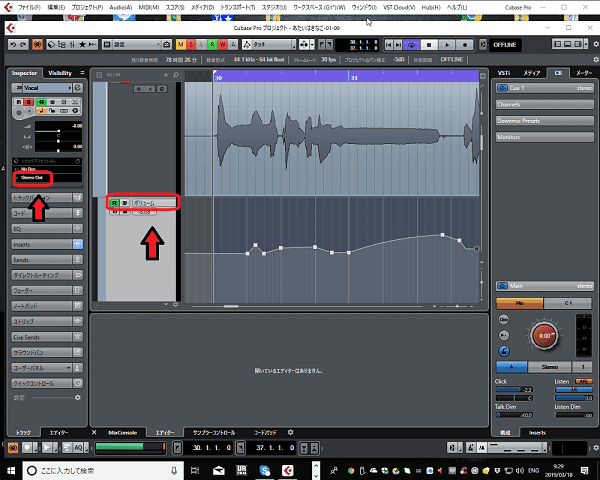
オ-トメ-ションの修正
番外編
録音済みのボ-カルを変更した楽曲のテンポに合わせる方法
まとめ
目指すはそのままでも十分に聴ける状態です。
そしてこれはあくまで私のやり方なのでみなさんは色々試してベストな方法を見つけて下さいね。
せっかくの録音素材を『あ-!消しちゃった!』なんてならないようにマメにバックアップをとりながら作業を行いましょう。
最後までお読みいただきありがとうございました。
こちらもよろしくです。↓